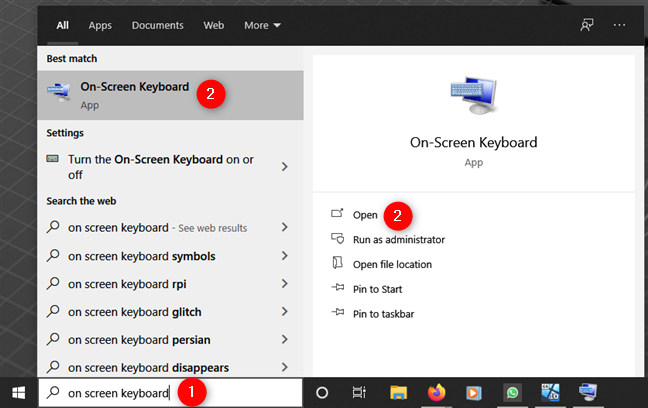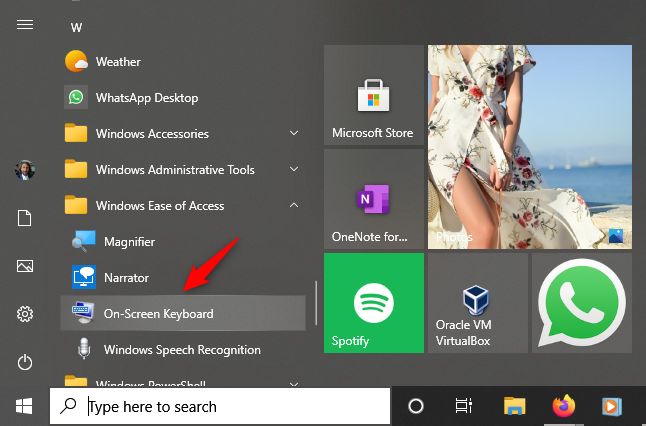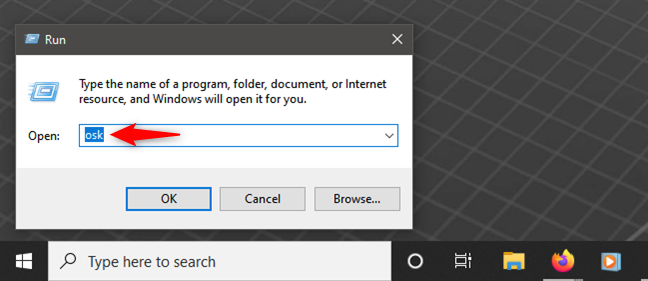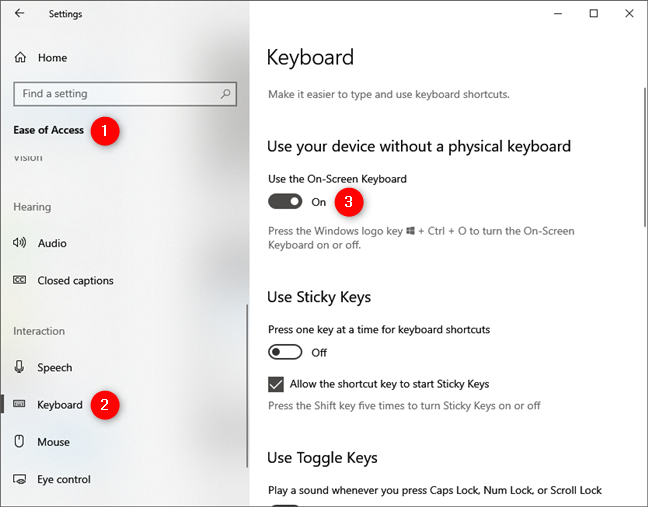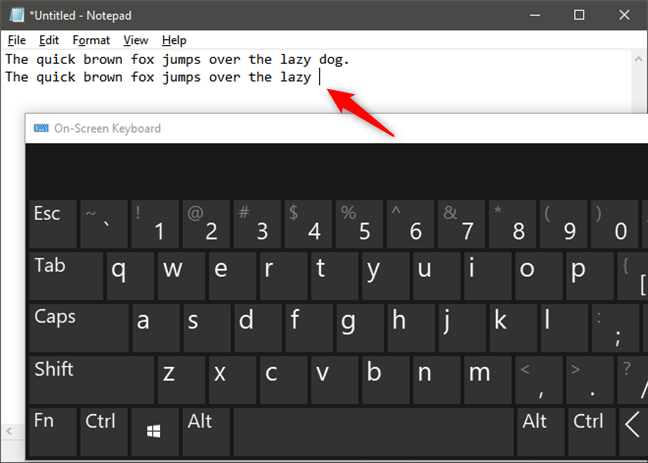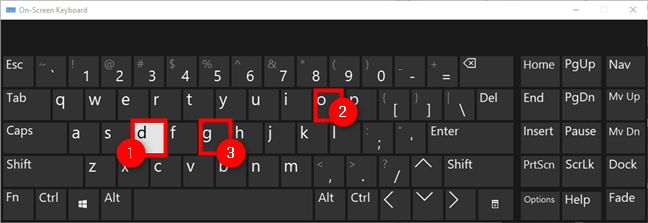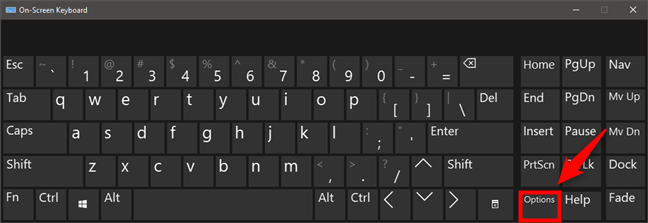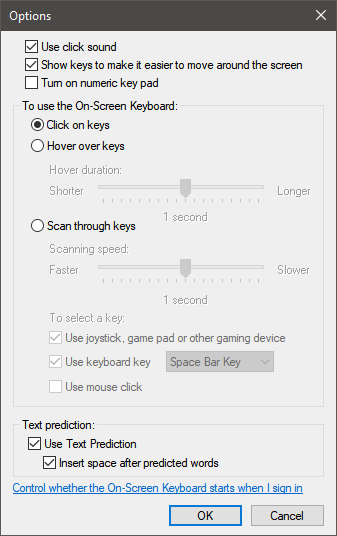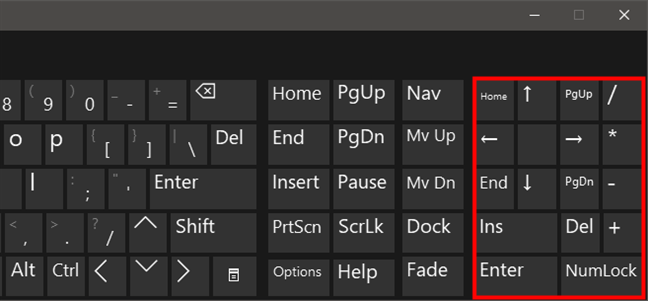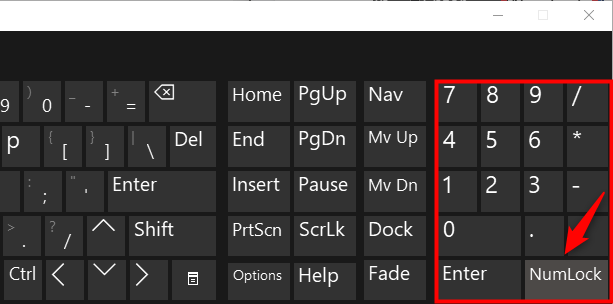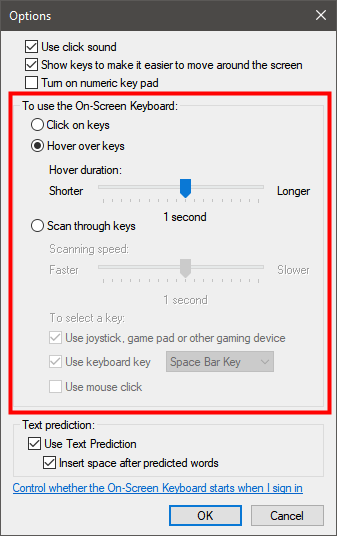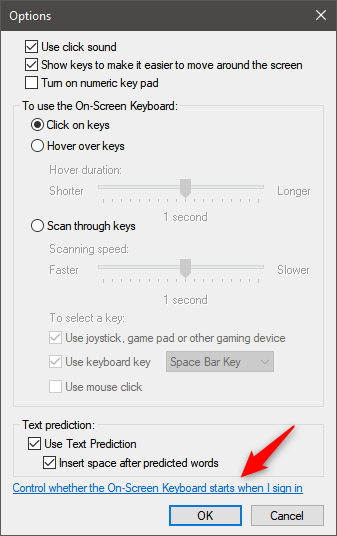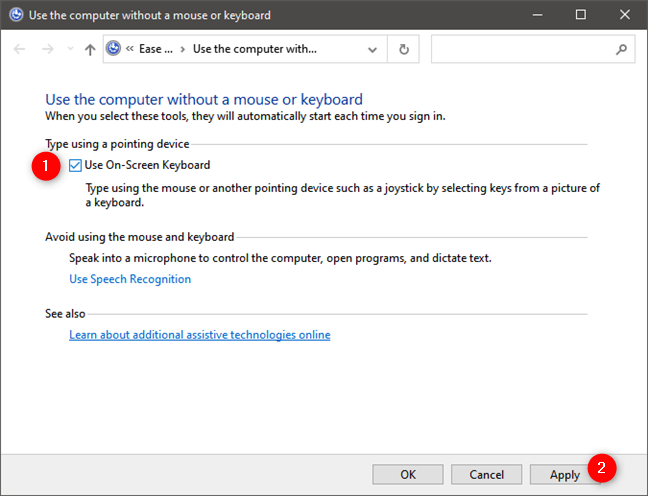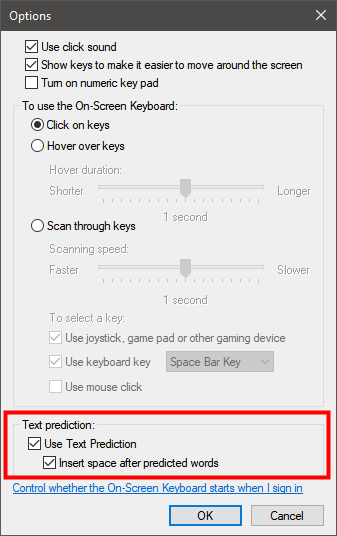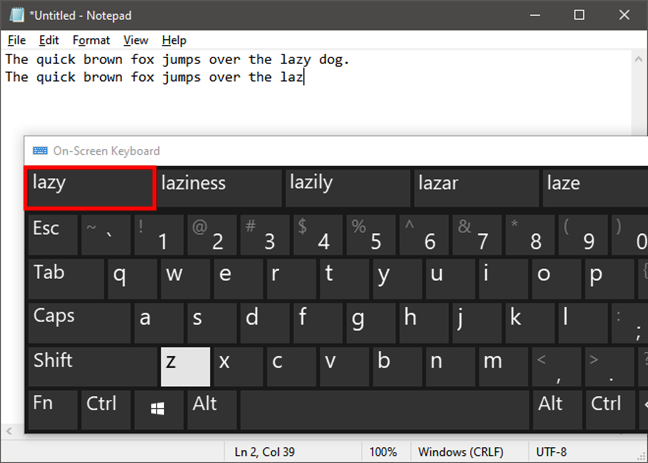Si necesita escribir sin un teclado, el teclado en pantalla de Windows puede ser útil. Le permite escribir usando un mouse. Incluso puede configurar y usar esta función sin tener un teclado conectado a su computadora, lo que puede ser útil si su teclado no está disponible. Este artículo explica cómo acceder al teclado en pantalla , cómo operarlo, cómo usarlo para iniciar sesión en una cuenta de usuario protegida con contraseña sin usar un teclado físico y cómo usar varias de sus opciones, incluido el texto predictivo. función.
Contenido
- Cómo abrir el teclado en pantalla en Windows 10
- Cómo abrir el teclado en pantalla desde la pantalla de inicio de sesión de Windows 10
- Cómo usar el teclado en pantalla en Windows 10
- Cómo configurar el teclado en pantalla
- Cómo usar la predicción de texto con el teclado en pantalla
- ¿Usas el teclado virtual de Windows 10?
Cómo abrir el teclado en pantalla en Windows 10
La forma más rápida de abrir el teclado en pantalla en Windows 10 es usar un teclado físico. 🙂 Presione simultáneamente las teclas Ctrl + Win + O y el teclado virtual aparecerá en la pantalla de Windows 10.

El teclado en pantalla de Windows 10
Alternativamente, también puede usar el campo de búsqueda en su barra de tareas para buscar el teclado en pantalla .
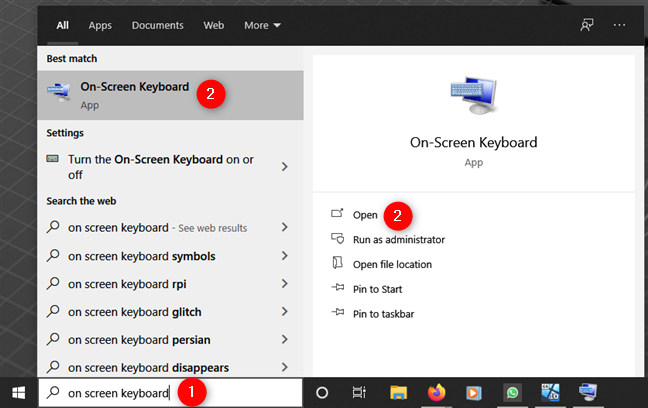
Buscando el teclado virtual en Windows 10
También puede acceder al teclado en pantalla desde el menú Inicio . Desplácese hasta llegar a la carpeta Windows Ease of Access y haga clic en Teclado en pantalla .
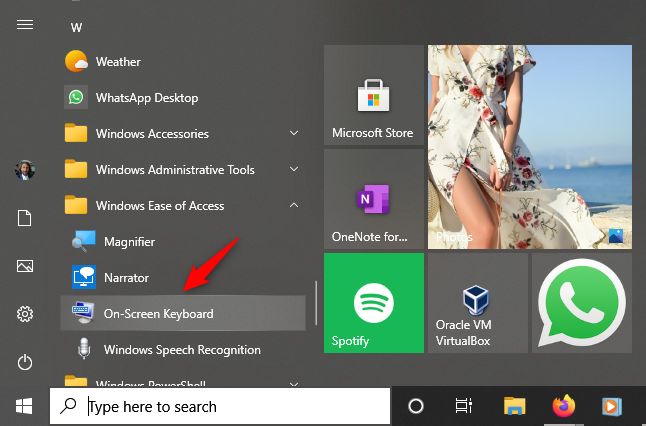
El acceso directo del teclado en pantalla desde el menú Inicio
Otra forma relativamente rápida de acceder al teclado en pantalla desde Windows 10 es ejecutar el comando osk . Puede hacerlo desde la ventana Ejecutar (Win + R) , Símbolo del sistema , PowerShell o incluso Explorador de archivos .
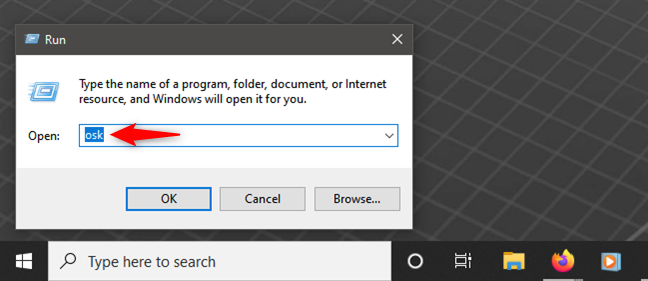
Ejecutar el comando osk abre el teclado en pantalla
Finalmente, la aplicación Configuración también pone a disposición un método más lento pero confiable para abrir el teclado en pantalla en Windows 10 . Abra Configuración , navegue hasta Facilidad de acceso , seleccione Teclado en la barra lateral izquierda y active el interruptor "Usar el teclado en pantalla" .
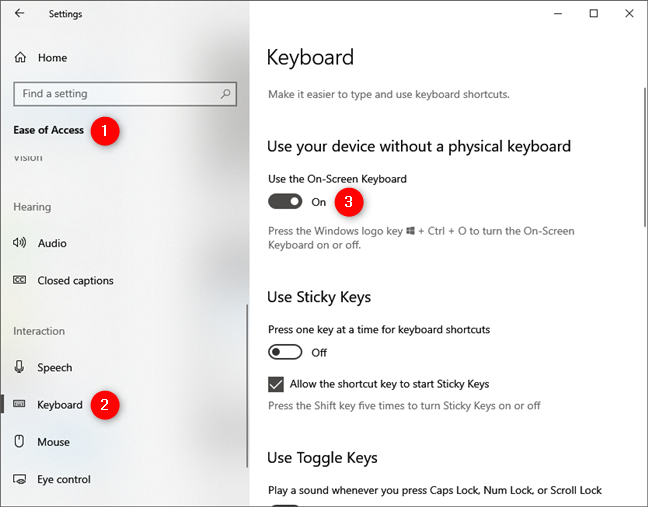
Usar el teclado en pantalla
Cómo abrir el teclado en pantalla desde la pantalla de inicio de sesión de Windows 10
Si necesita usar el teclado en pantalla para iniciar sesión en Windows 10 , seleccione el usuario con el que desea iniciar sesión y luego presione el logotipo de Facilidad de acceso en la esquina inferior derecha de la pantalla. Se muestra un menú con varias opciones: seleccione Teclado en pantalla .

Acceda al teclado en pantalla en la pantalla de inicio de sesión de Windows 10
Luego puede usar el teclado en pantalla .
Cómo usar el teclado en pantalla en Windows 10
El teclado en pantalla se usa al abrir primero la aplicación o la ventana en la que desea escribir. Por ejemplo, puede abrir el Bloc de notas o el navegador web de su elección. Luego, seleccione con el mouse donde desea escribir, tal como lo haría normalmente si usara un teclado físico. Asegúrese de que la línea parpadeante o el cursor que generalmente indica dónde escribirá en una ventana determinada esté en su lugar.
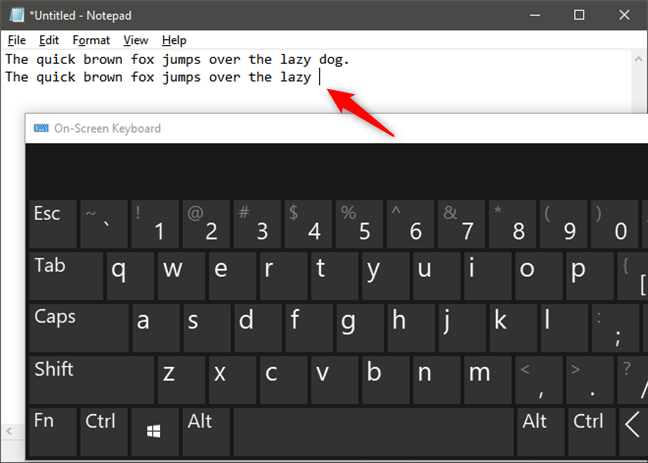
Selección de dónde escribir
Luego, simplemente mueva el cursor sobre las teclas del teclado en pantalla y haga clic en ellas con el mouse. En el siguiente ejemplo, el usuario movería el cursor con el mouse para hacer clic en las letras en el teclado en pantalla , replicando la línea que se encuentra arriba.
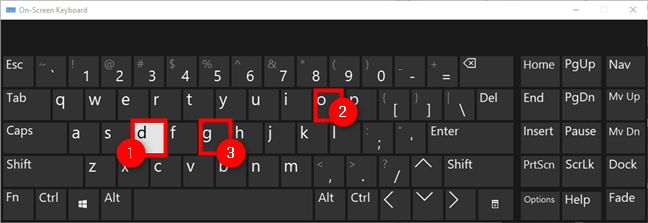
Escribir en el teclado virtual de Windows 10
También hay opciones que le permiten presionar las teclas pasando el cursor sobre ellas: discutiremos cómo activar esto más adelante en el tutorial. Se puede acceder a varias opciones haciendo clic en la tecla Opciones en la interfaz del teclado virtual. Esta clave se indica en la siguiente captura de pantalla.
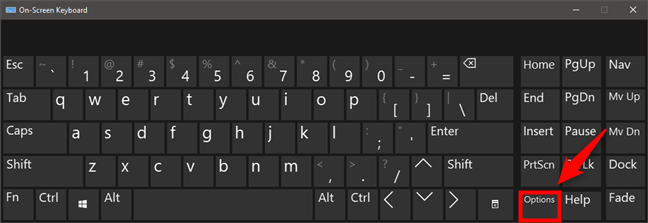
Opciones de teclado en pantalla
Cómo configurar el teclado en pantalla
Cuando hace clic en la tecla Opciones en la interfaz del teclado virtual, aparece un panel con varias opciones para personalizar el teclado en pantalla para su uso personal.
Si marca la casilla "Usar sonido de clic" en la parte superior del panel de opciones , debe escuchar un sonido de clic audible a través de los altavoces cuando hace clic en las teclas del teclado en pantalla .
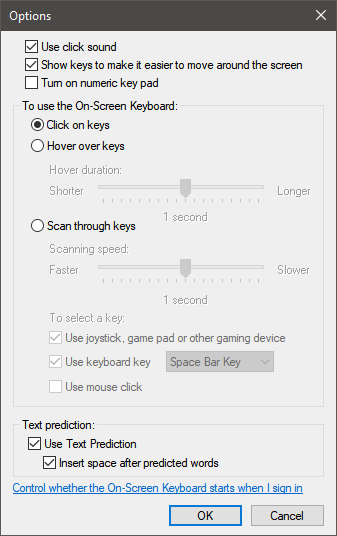
La configuración disponible para el teclado en pantalla de Windows 10
La siguiente configuración, "Mostrar teclas para que sea más fácil moverse por la pantalla" , muestra una serie de teclas adicionales en el teclado virtual que pueden ser útiles en ciertas situaciones. Cerca de las dos columnas con botones especiales como Inicio o RePág , obtienes una tercera columna con los siguientes controles:
- Nav : minimiza el teclado y muestra una fila con las teclas que se usan para navegar por el sistema operativo: Tabulador, Intro, Espacio, Arriba, Abajo, etc.
- Mv Up : mueve el teclado en pantalla a la parte superior de la pantalla.
- Mv Dn : mueve el teclado en pantalla a la parte inferior de la pantalla.
- Dock : acopla el teclado en pantalla a la parte inferior de la pantalla.
- Fade : hace que el teclado en pantalla sea transparente. Sin embargo, permanece en segundo plano y aún puede usarlo.
El cuadro "Activar teclado numérico" agrega un teclado numérico de estilo de entrada de datos al lado derecho del teclado virtual. Esto aparece, como se muestra a continuación.
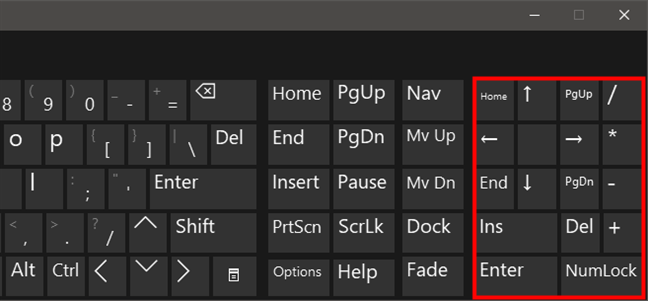
Botones especiales en el teclado virtual de Windows 10
Para que el teclado numérico muestre números, debe hacer clic en la tecla NumLock como se indica en el ejemplo a continuación.
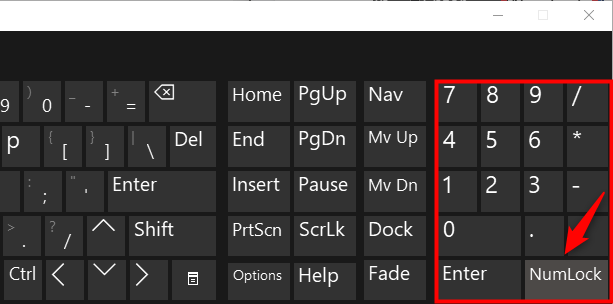
Teclas numéricas en el teclado en pantalla en Windows 10
El método predeterminado para operar el teclado en pantalla es la opción "Hacer clic en las teclas" . Sin embargo, puede seleccionar "Pasar el cursor sobre las teclas" si prefiere operar el teclado haciendo que el cursor se desplace sobre las teclas en las que desea hacer clic. La opción "Escanear a través de las teclas" le permite seleccionar letras presionando un botón de su elección mientras la computadora escanea las teclas disponibles, fila por fila y luego tecla por tecla. Ambas alternativas tienen barras de desplazamiento que le permiten personalizar cuánto tiempo necesita pasar el cursor sobre una tecla o qué tan rápido escanea las teclas.
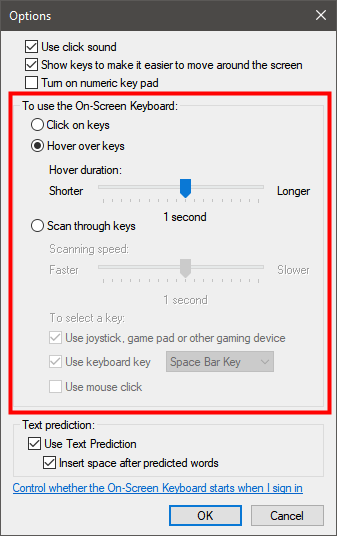
Opciones sobre cómo escribir usando el teclado en pantalla
Si planea usar el Teclado en pantalla con frecuencia, puede configurar su computadora para que se inicie con el Teclado en pantalla ya activado una vez que inicie sesión. Esto se puede configurar haciendo clic en el enlace "Controlar si el teclado en pantalla se inicia cuando inicio sesión" en la parte inferior del panel de opciones .
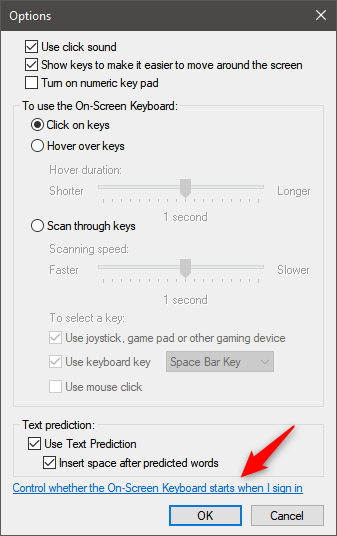
Controlar si el teclado en pantalla se inicia cuando inicio sesión
Esto abre un panel, en la parte superior del cual hay un cuadro que dice "Usar teclado en pantalla", como se indica a continuación. Marque esta casilla y su computadora se iniciará con el teclado en pantalla ya abierto para usted.
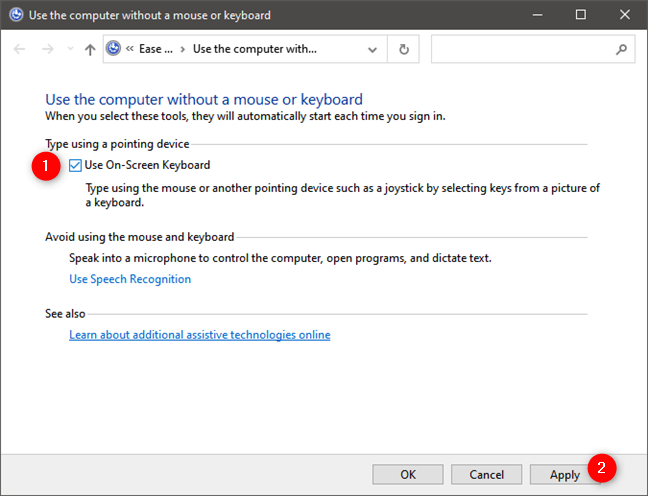
Usar teclado en pantalla
Cómo usar la predicción de texto con el teclado en pantalla
La función de texto predictivo funciona de manera muy similar a las funciones similares que se presentan en los teléfonos inteligentes. Marque la configuración "Usar predicción de texto" en el panel de opciones para activarlo. Tenga en cuenta que esta función solo funciona para los idiomas inglés, francés, italiano, alemán y español.
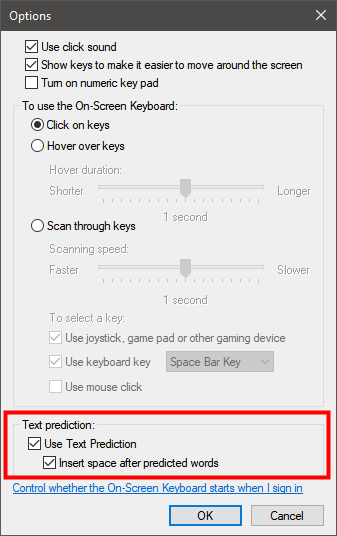
Predicción de texto para el teclado en pantalla en Windows 10
Se recomienda que también marque la opción "Insertar espacio después de las palabras predichas" . Le ahorra tiempo adicional al presionar automáticamente la barra espaciadora después de predecir una palabra.
A medida que escribe, la función sugiere palabras que podría estar escribiendo en la parte superior del teclado en pantalla . Si ve la palabra que está tratando de escribir, haga clic en ella y el programa la completará instantáneamente. Esto puede ayudarlo a escribir palabras más rápido. Por ejemplo, si estaba escribiendo la palabra "perezoso", la función de texto predictivo podría captar esto y proporcionar la palabra en la parte superior del teclado en pantalla como se indica a continuación. Luego, simplemente haga clic en la palabra y automáticamente la completará por usted.
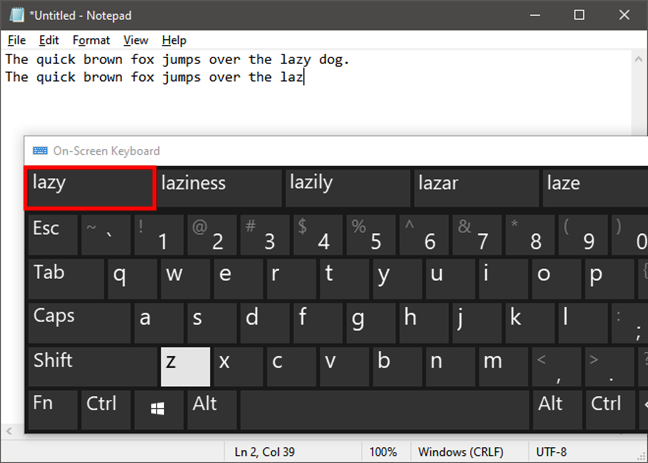
Cómo funciona la predicción de texto para el teclado en pantalla
¿Usas el teclado virtual de Windows 10?
El teclado en pantalla es una alternativa al uso de un teclado físico para escribir en una computadora. Si un usuario sufre problemas en la muñeca u otros factores que le impiden escribir con normalidad, esta puede ser una respuesta para poder seguir escribiendo. También es una buena solución si no tiene un teclado funcional conectado a su máquina. Para ver otros tutoriales sobre herramientas que facilitan el acceso a su computadora con Windows 10, consulte las recomendaciones a continuación.